SAP ASE (Sybase)
Il connettore Sybase ti consente di eseguire operazioni di inserimento, eliminazione, aggiornamento e lettura su Sybase.
Prima di iniziare
Prima di utilizzare il connettore Sybase, esegui le seguenti operazioni:
- Nel tuo progetto Google Cloud:
- Assicurati che la connettività di rete sia configurata. Per informazioni sui pattern di rete, vedi Connettività di rete.
- Concedi il ruolo IAM roles/connectors.admin all'utente che configura il connettore.
- Concedi i seguenti ruoli IAM al account di servizio che vuoi utilizzare per il connettore:
roles/secretmanager.viewerroles/secretmanager.secretAccessor
Un account di servizio è un tipo speciale di Account Google destinato a rappresentare un utente non umano che deve eseguire l'autenticazione ed essere autorizzato ad accedere ai dati nelle API di Google. Se non hai un account di servizio, devi crearne uno. Il connettore e il account di servizio devono appartenere allo stesso progetto. Per ulteriori informazioni, vedi Creare un service account.
- Attiva i seguenti servizi:
secretmanager.googleapis.com(API Secret Manager)connectors.googleapis.com(API Connectors)
Per capire come abilitare i servizi, consulta Abilitazione dei servizi.
Se questi servizi o autorizzazioni non sono stati attivati in precedenza per il tuo progetto, ti viene chiesto di attivarli durante la configurazione del connettore.
Configura il connettore
Una connessione è specifica per un'origine dati. Ciò significa che se hai molte origini dati, devi creare una connessione separata per ciascuna. Per creare una connessione:
- Nella console Google Cloud, vai alla pagina Integration Connectors > Connessioni e poi seleziona o crea un progetto Google Cloud.
- Fai clic su + Crea nuovo per aprire la pagina Crea connessione.
- Nella sezione Posizione, scegli la posizione della connessione.
- Regione: seleziona una località dall'elenco a discesa.
Le regioni supportate per i connettori includono:
Per l'elenco di tutte le regioni supportate, consulta Località.
- Fai clic su Avanti.
- Regione: seleziona una località dall'elenco a discesa.
- Nella sezione Dettagli connessione, completa quanto segue:
- Connettore: seleziona Sybase dall'elenco a discesa dei connettori disponibili.
- Versione del connettore: seleziona la versione del connettore dall'elenco a discesa delle versioni disponibili.
- Nel campo Nome connessione, inserisci un nome per l'istanza di connessione.
I nomi delle connessioni devono soddisfare i seguenti criteri:
- I nomi delle connessioni possono contenere lettere, numeri o trattini.
- Le lettere devono essere minuscole.
- I nomi delle connessioni devono iniziare con una lettera e terminare con una lettera o un numero.
- I nomi delle connessioni non possono superare i 49 caratteri.
- (Facoltativo) Inserisci una descrizione per l'istanza di connessione.
- Service Account: seleziona un account di servizio con i ruoli richiesti.
- (Facoltativo) Configura le impostazioni del nodo di connessione:
- Numero minimo di nodi: inserisci il numero minimo di nodi di connessione.
- Numero massimo di nodi: inserisci il numero massimo di nodi di connessione.
Un nodo è un'unità (o una replica) di una connessione che elabora le transazioni. Sono necessari più nodi per elaborare più transazioni per una connessione e, viceversa, sono necessari meno nodi per elaborare meno transazioni. Per capire in che modo i nodi influiscono sui prezzi dei connettori, consulta Prezzi dei nodi di connessione. Se non inserisci alcun valore, per impostazione predefinita i nodi minimi sono impostati su 2 (per una migliore disponibilità) e i nodi massimi sono impostati su 50.
- Database: il nome del database Sybase.
- (Facoltativo) Fai clic su + Aggiungi etichetta per aggiungere un'etichetta alla connessione sotto forma di coppia chiave/valore.
- Fai clic su Avanti.
- Nella sezione Destinazioni, inserisci i dettagli dell'host remoto (sistema di backend) a cui vuoi connetterti.
- Tipo di destinazione: puoi specificare i dettagli della destinazione come indirizzo host o collegamento del servizio. Seleziona uno dei seguenti tipi di destinazione:
- Indirizzo host: se vuoi specificare il nome host o l'indirizzo IP della destinazione.
- Service Attachment: se vuoi specificare l'endpoint privato per i tuoi indirizzi IP interni. Il collegamento del servizio consente di nascondere gli indirizzi IP interni alla rete esterna. Puoi creare un collegamento di servizio in Google Cloud utilizzando la funzionalità Private Service Connect. Per informazioni sulla configurazione di Private Service Connect, consulta Pubblicare servizi gestiti.
In base alla selezione del tipo di destinazione, inserisci l'indirizzo host o il nome dell'allegato del servizio.
Per inserire altre destinazioni, fai clic su + Aggiungi destinazione.
- Fai clic su Avanti.
- Tipo di destinazione: puoi specificare i dettagli della destinazione come indirizzo host o collegamento del servizio. Seleziona uno dei seguenti tipi di destinazione:
-
Nella sezione Autenticazione, inserisci i dettagli di autenticazione.
- Seleziona un Tipo di autenticazione e inserisci i dettagli pertinenti.
La connessione Sybase supporta i seguenti tipi di autenticazione:
- Nome utente e password
- Fai clic su Avanti.
Per capire come configurare questi tipi di autenticazione, consulta Configurare l'autenticazione.
- Seleziona un Tipo di autenticazione e inserisci i dettagli pertinenti.
- Rivedi: rivedi i dettagli di connessione e autenticazione.
- Fai clic su Crea.
Configura l'autenticazione
Inserisci i dettagli in base all'autenticazione che vuoi utilizzare.
-
Nome utente e password
- Nome utente: l'account utente Sybase utilizzato per l'autenticazione.
- Password: secret di Secret Manager contenente la password utilizzata per autenticare l'utente.
- Versione del secret: la versione del secret che contiene la password.
Esempi di configurazione della connessione
Questa sezione elenca i valori di esempio per i vari campi che configuri quando crei una connessione SAP ASE.
Tipo di connessione con nome utente e password
La seguente tabella elenca le proprietà di connessione che devi specificare per creare una connessione con nome utente e password:| Nome campo | Dettagli |
|---|---|
| Località | europe-west1 |
| Connettore | SAP ASE |
| Versione del connettore | 1 |
| Nome collegamento | google-cloud-SAP ASE-soap-conn |
| Abilita Cloud Logging | Sì |
| Service account | SERVICE_ACCOUNT_NAME@PROJECT_ID.iam.gserviceaccount.com |
| Database | Alex |
| Livello di verbosità | 5 |
| Numero minimo di nodi | 2 |
| Numero massimo di nodi | 50 |
| Indirizzo host | 198.51.100.0 |
| Autenticazione | Password utente |
| Nome utente | NOME UTENTE |
| Password | PASSWORD |
| Versione secret | 1 |
Per informazioni sull'autenticazione degli utenti LDAP, consulta Autenticazione degli utenti LDAP.
SSL connectiontype
La seguente tabella elenca le proprietà di connessione che devi specificare per creare una connessione SSL:| Nome campo | Dettagli |
|---|---|
| Località | us-central1 |
| Connettore | Sybase |
| Versione del connettore | 1 |
| Nome collegamento | google-cloud-sybase-ssl-conn |
| Abilita Cloud Logging | Sì |
| Service account | SERVICE_ACCOUNT_NAME@PROJECT_ID.iam.gserviceaccount.com |
| Database | Alex |
| Numero minimo di nodi | 2 |
| Numero massimo di nodi | 50 |
| Archivio di attendibilità | Privato |
| Archivio di attendibilità personalizzato | ARCHIVIO DI ATTENDIBILITÀ PERSONALIZZATO |
| Versione secret | 2 |
| Certificato client | CLIENT_CERTIFICATE |
| Versione secret | 7 |
| Chiave privata del client | CLIENT PRIVATE KEY |
| Versione secret | 4 |
| Passphrase della chiave privata del client | PASSPHRASE CHIAVE PRIVATA CLIENT |
| Versione secret | 1 |
| Indirizzo host | 198.51.100.0 |
| Porta | PORT |
| Autenticazione | PASSWORD UTENTE |
| Nome utente | NOME UTENTE |
| Password | PASSWORD |
| Versione secret | 1 |
Per informazioni sull'abilitazione di SSL, consulta Abilitazione di SSL.
Entità, operazioni e azioni
Tutti i connettori di integrazione forniscono un livello di astrazione per gli oggetti dell'applicazione connessa. Puoi accedere agli oggetti di un'applicazione solo tramite questa astrazione. L'astrazione ti viene mostrata come entità, operazioni e azioni.
- Entità : un'entità può essere considerata un oggetto o una raccolta di proprietà nell'applicazione o nel servizio connesso. La definizione di un'entità varia da un connettore all'altro. Ad esempio, in un connettore di database, le tabelle sono le entità, in un
connettore del file server, le cartelle sono le entità e in un connettore del sistema di messaggistica,
le code sono le entità.
Tuttavia, è possibile che un connettore non supporti o non abbia entità, nel qual caso l'elenco
Entitiessarà vuoto. - Operazione : un'operazione è l'attività che puoi eseguire su un'entità. Puoi eseguire
una delle seguenti operazioni su un'entità:
Selezionando un'entità dall'elenco disponibile, viene generato un elenco di operazioni disponibili per l'entità. Per una descrizione dettagliata delle operazioni, consulta le operazioni sulle entità dell'attività Connettori. Tuttavia, se un connettore non supporta alcuna delle operazioni sulle entità, queste operazioni non supportate non sono elencate nell'elenco
Operations. - Azione: un'azione è una funzione di prima classe resa disponibile per l'integrazione
tramite l'interfaccia del connettore. Un'azione ti consente di apportare modifiche a una o più entità e
varia da connettore a connettore. In genere, un'azione ha alcuni parametri di input e un parametro di output. Tuttavia, è possibile
che un connettore non supporti alcuna azione, nel qual caso l'elenco
Actionssarà vuoto.
Limitazioni di sistema
Il connettore Sybase può elaborare 2 transazioni al secondo, per nodo, e limita qualsiasi transazione oltre questo limite. Per impostazione predefinita, Integration Connectors alloca due nodi (per una migliore disponibilità) per una connessione.
Per informazioni sui limiti applicabili a Integration Connectors, vedi Limiti.
Azione ExecuteCustomQuery
Questa azione ti consente di eseguire una query personalizzata.
Per creare una query personalizzata:
- Segui le istruzioni dettagliate per aggiungere un'attività di connettori.
- Quando configuri l'attività del connettore, seleziona Azioni nel tipo di azione che vuoi eseguire.
- Nell'elenco Azione, seleziona Esegui query personalizzata, quindi fai clic su Fine.
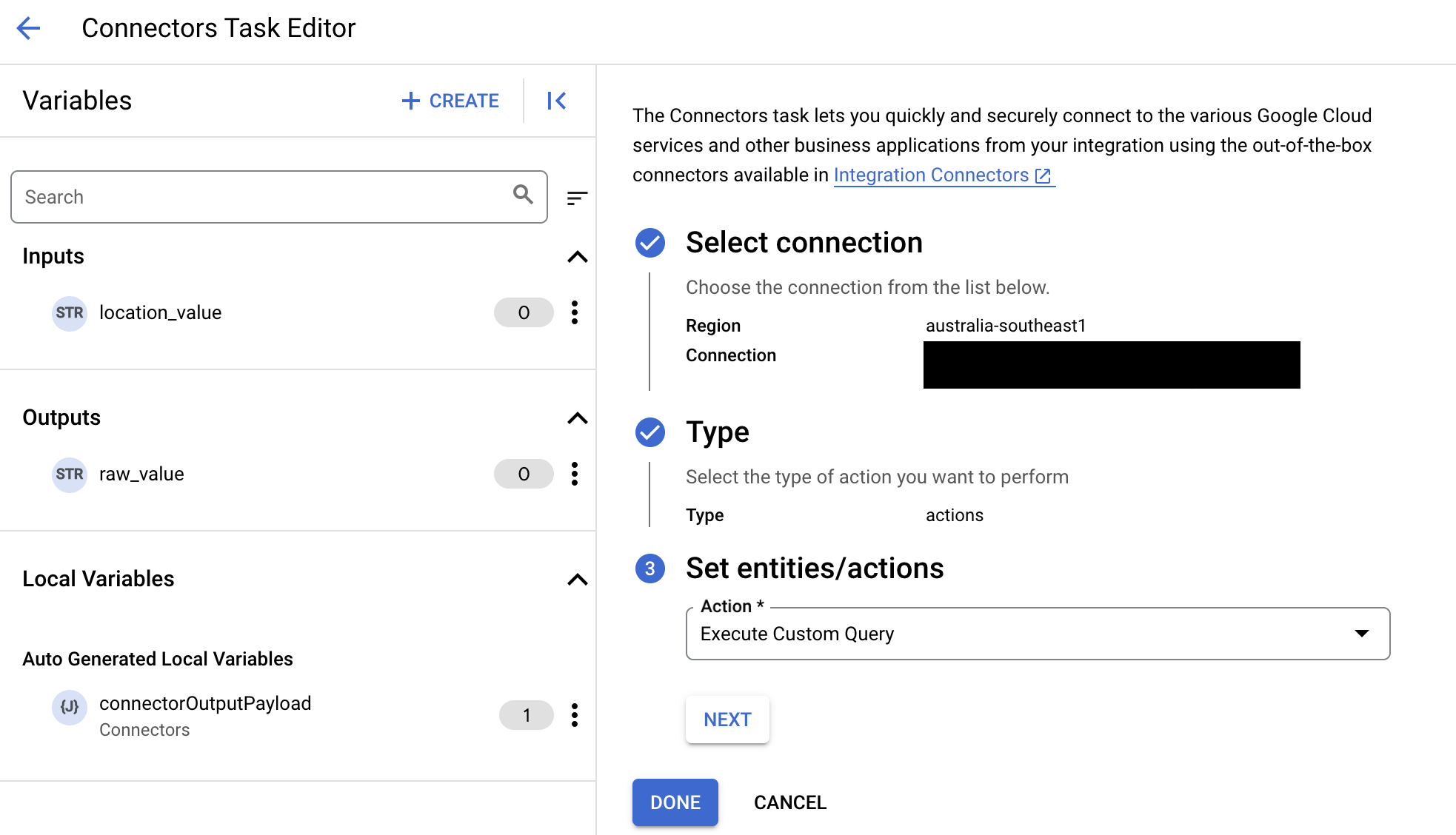
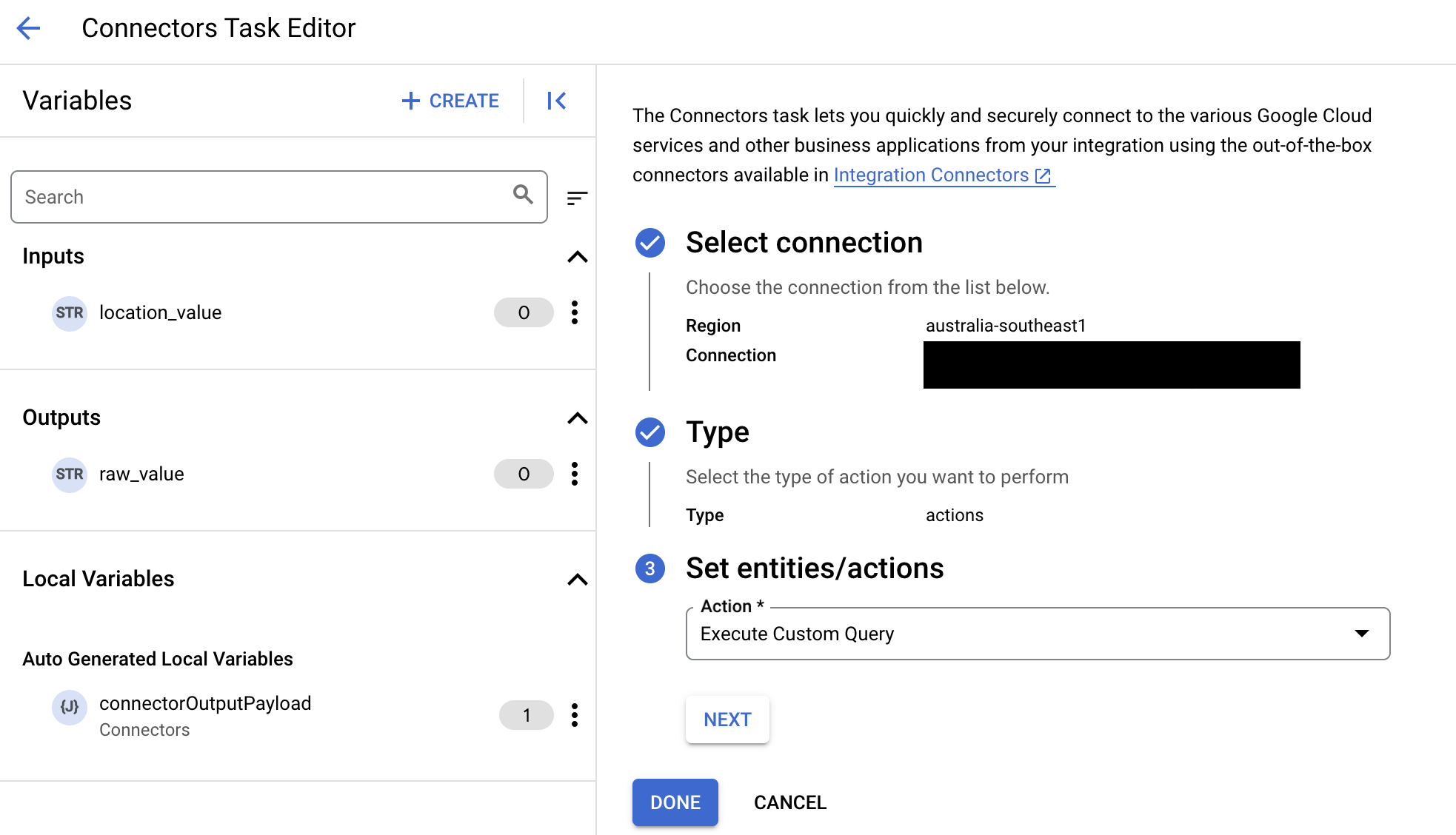
- Espandi la sezione Input attività e segui questi passaggi:
- Nel campo Timeout dopo, inserisci il numero di secondi di attesa prima dell'esecuzione della query.
Valore predefinito:
180secondi. - Nel campo Numero massimo di righe, inserisci il numero massimo di righe da restituire dal database.
Valore predefinito:
25. - Per aggiornare la query personalizzata, fai clic su Modifica script personalizzato. Si apre la finestra di dialogo Editor di script.
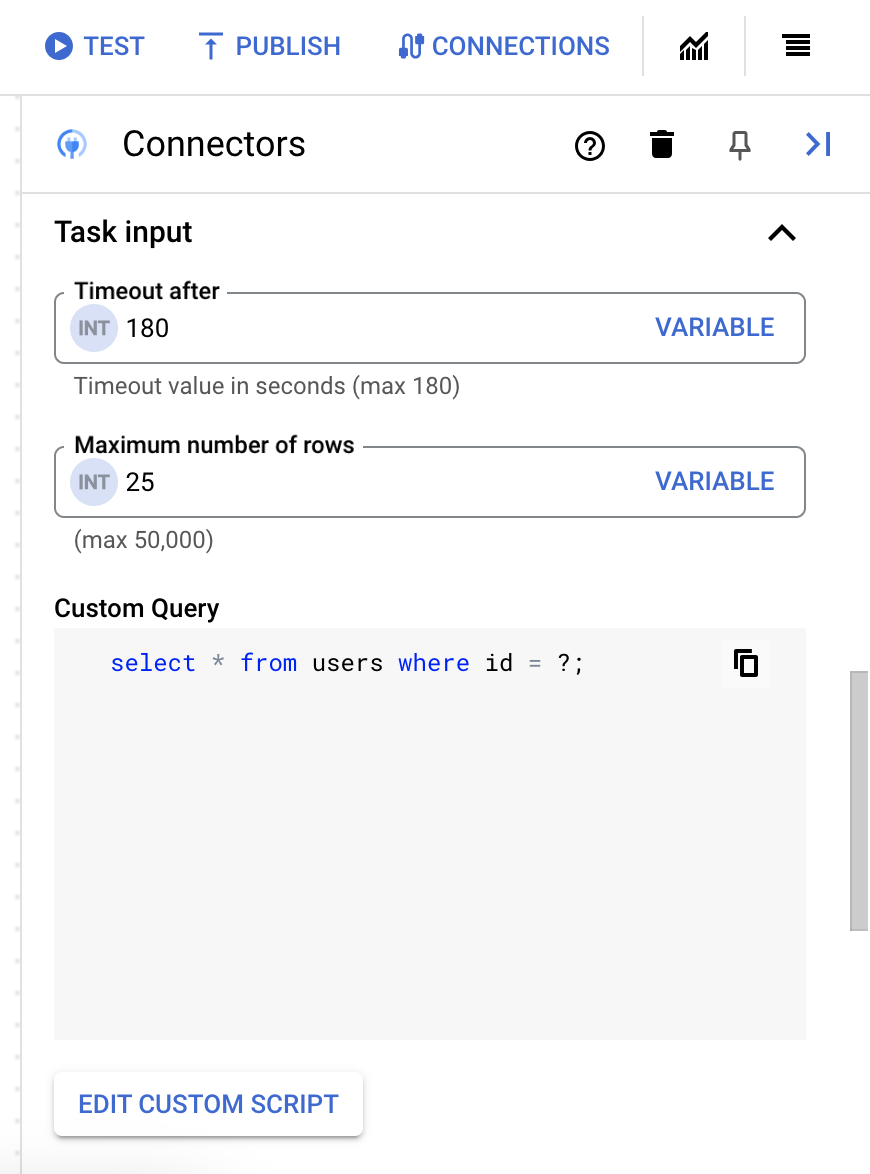
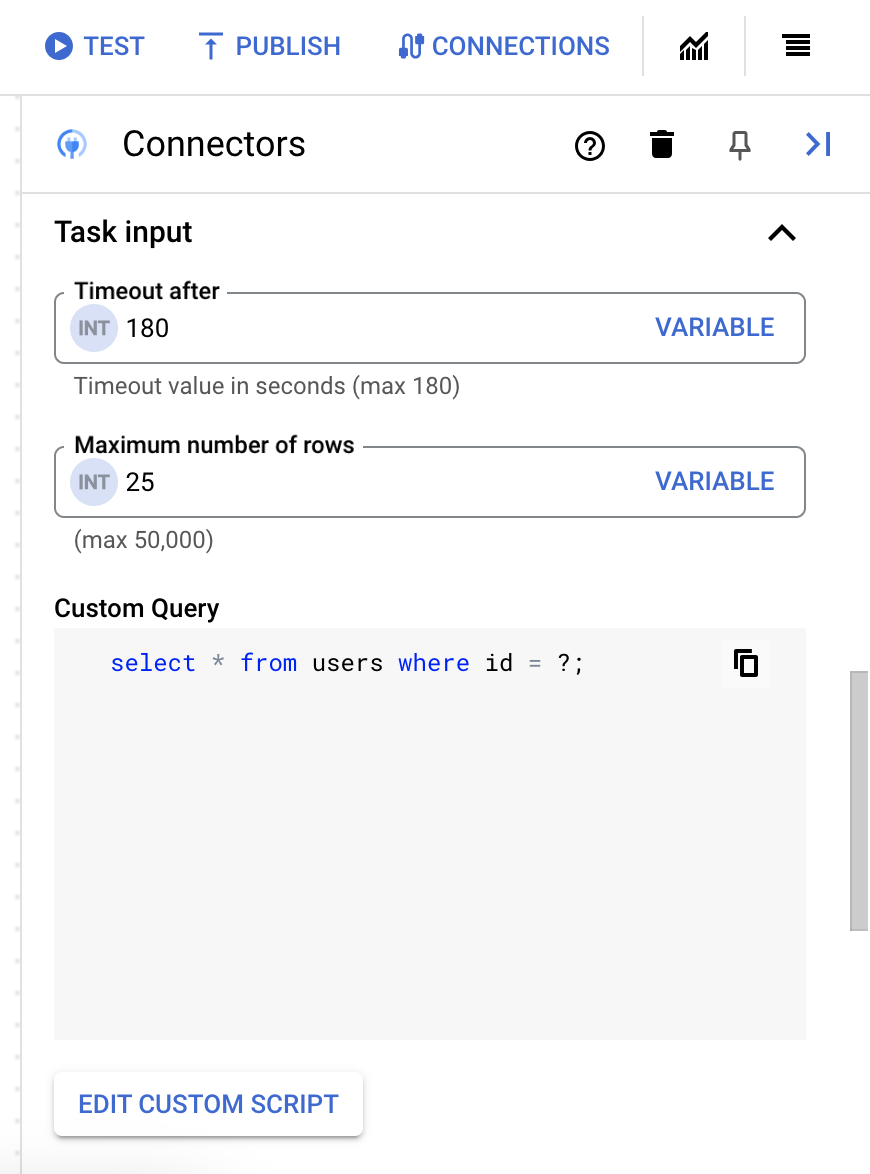
- Nella finestra di dialogo Editor script, inserisci la query SQL e fai clic su Salva.
Puoi utilizzare un punto interrogativo (?) in un'istruzione SQL per rappresentare un singolo parametro che deve essere specificato nell'elenco parametri di ricerca. Ad esempio, la seguente query SQL seleziona tutte le righe della tabella
Employeesche corrispondono ai valori specificati per la colonnaLastName:SELECT * FROM Employees where LastName=?
- Se hai utilizzato punti interrogativi nella query SQL, devi aggiungere il parametro facendo clic su + Aggiungi nome parametro per ogni punto interrogativo. Durante l'esecuzione dell'integrazione, questi parametri sostituiscono in sequenza i punti interrogativi (?) nella query SQL. Ad esempio, se hai aggiunto tre punti interrogativi (?), devi aggiungere tre parametri in ordine di sequenza.
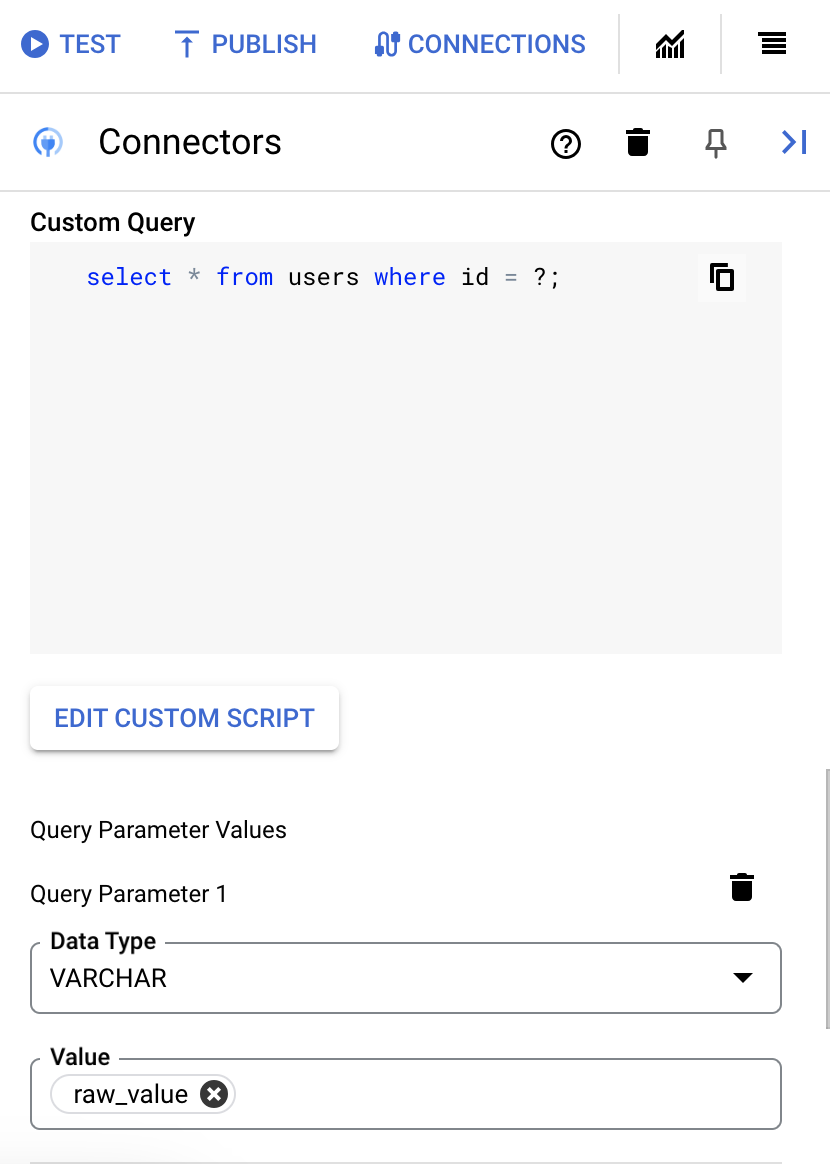
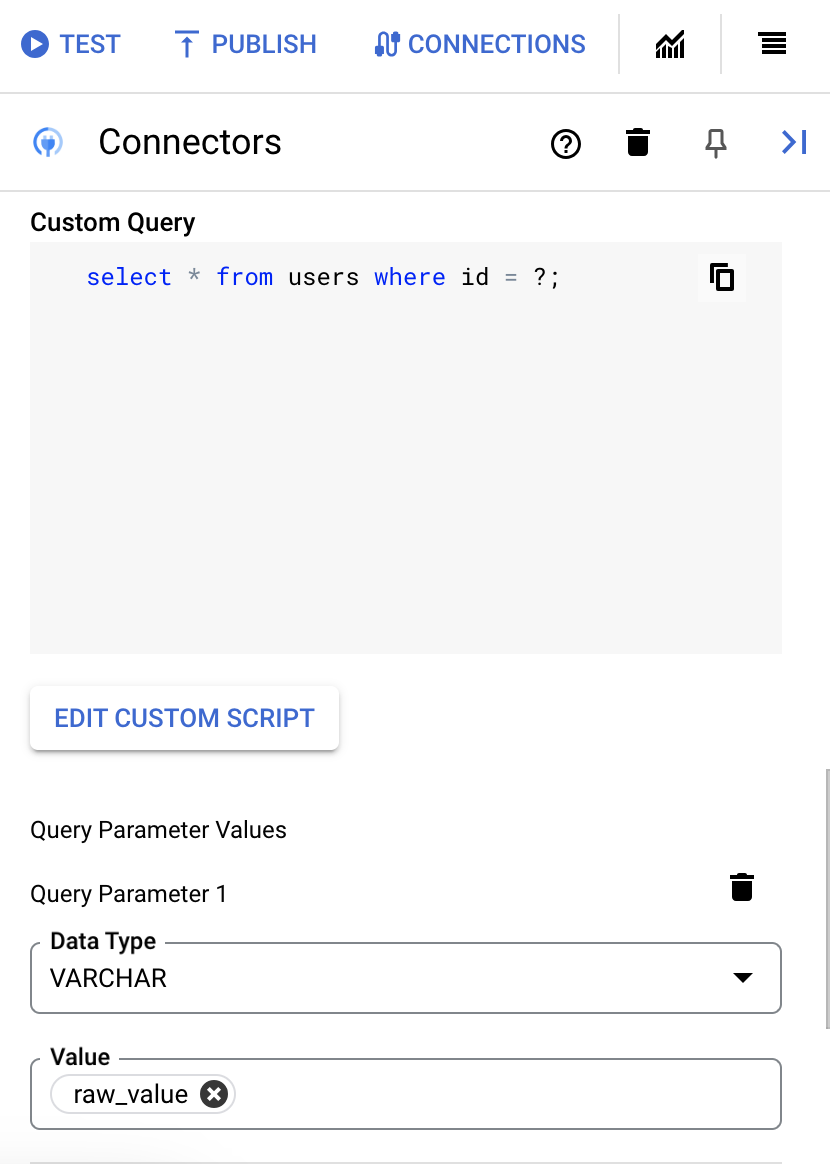
Per aggiungere parametri di ricerca:
- Nell'elenco Tipo, seleziona il tipo di dati del parametro.
- Nel campo Valore, inserisci il valore del parametro.
- Per aggiungere più parametri, fai clic su + Aggiungi parametro di query.
L'azione Esegui query personalizzata non supporta le variabili array.
- Nel campo Timeout dopo, inserisci il numero di secondi di attesa prima dell'esecuzione della query.
Se l'esecuzione va a buon fine, questa azione restituisce lo stato 200 (OK) con un corpo della risposta contenente i risultati della query.
Esempi di azioni
Questa sezione descrive come eseguire alcune delle azioni in questo connettore.
Esempio: crea una tabella
- Nella finestra di dialogo
Configure Connector, selezionaRegion, Connection and Actions. - Seleziona
Execute Custom Querydalle azioni, quindi fai clic su Fine. - Nella sezione Input attività di Connettore, fai clic su
Edit Custom Scripte poi inserisci un valore simile al seguente nel campoCustom Query:CREATE TABLE customqueries98( ID INT , NAME VARCHAR (20), AGE INT, City CHAR (25) , SALARY DECIMAL (18, 2) );
Questo esempio mostra l'esecuzione di una query personalizzata per creare una nuova tabella.
Se l'azione ha esito positivo, il
parametro di risposta connectorOutputPayload dell'attività Execute Custom Query restituisce un payload vuoto.
Esempio: modifica di una tabella
- Nella finestra di dialogo
Configure Connector, selezionaRegion, Connection and Actions. - Seleziona
Execute Custom Querydalle azioni, quindi fai clic su Fine. - Nella sezione Input attività di Connettore, fai clic su
Edit Custom Scripte poi inserisci un valore simile al seguente nel campoCustom Query:ALTER TABLE customqueries98 ADD CONSTRAINT ID PRIMARY KEY (ID)
Questo esempio mostra l'esecuzione di una query personalizzata per modificare una tabella.
Se l'azione ha esito positivo, il
parametro di risposta connectorOutputPayload dell'attività
Execute Custom Query restituisce un payload vuoto.
Esempio: troncamento di una tabella
- Nella finestra di dialogo
Configure Connector, selezionaRegion, Connection and Actions. - Seleziona
Execute Custom Querydalle azioni, quindi fai clic su Fine. - Nella sezione Input attività di Connettore, fai clic su
Edit Custom Scripte poi inserisci un valore simile al seguente nel campoCustom Query:TRUNCATE TABLE customqueries99
Questo esempio mostra l'esecuzione di una query personalizzata per troncare una tabella.
Se l'azione ha esito positivo, il
parametro di risposta connectorOutputPayload dell'attività Execute Custom Query restituisce un payload vuoto.
Esempio: eliminare una tabella
- Nella finestra di dialogo
Configure Connector, selezionaRegion, Connection and Actions. - Seleziona
Execute Custom Querydalle azioni, quindi fai clic su Fine. - Nella sezione Input attività di Connettore, fai clic su
Edit Custom Scripte poi inserisci un valore simile al seguente nel campoCustom Query:DROP TABLE customqueries99
Questo esempio mostra l'esecuzione di una query personalizzata per eliminare una tabella.
Se l'azione ha esito positivo, il
parametro di risposta connectorOutputPayload dell'attività Execute Custom Query restituisce un payload vuoto.
Esempio: convalida di SUM
- Nella finestra di dialogo
Configure Connector, selezionaRegion, Connection and Actions. - Seleziona
Execute Custom Querydalle azioni, quindi fai clic su Fine. - Nella sezione Input attività di Connettore, fai clic su
Edit Custom Scripte poi inserisci un valore simile al seguente nel campoCustom Query:SELECT SUM(SALARY) as Total FROM EMPLOYEES
Questo esempio mostra l'esecuzione di una query personalizzata per convalidare la somma della funzione di aggregazione.
Se l'azione ha esito positivo, il parametro
Execute Custom Query connectorOutputPayload
avrà un valore simile al seguente:
[{ "Total": 7500.0 }]
Esempio: convalida di AVG
- Nella finestra di dialogo
Configure Connector, selezionaRegion, Connection and Actions. - Seleziona
Execute Custom Querydalle azioni, quindi fai clic su Fine. - Nella sezione Input attività di Connettore, fai clic su
Edit Custom Scripte poi inserisci un valore simile al seguente nel campoCustom Query:SELECT AVG(SALARY) as Average FROM EMPLOYEES
Questo esempio mostra l'esecuzione di una query personalizzata per convalidare la media della funzione di aggregazione.
Se l'azione ha esito positivo, il parametro
Execute Custom Query connectorOutputPayload
avrà un valore simile al seguente:
[{ "Average": 7500.0 }]
Esempio: convalida di MAX
- Nella finestra di dialogo
Configure Connector, selezionaRegion, Connection and Actions. - Seleziona
Execute Custom Querydalle azioni, quindi fai clic su Fine. - Nella sezione Input attività di Connettore, fai clic su
Edit Custom Scripte poi inserisci un valore simile al seguente nel campoCustom Query:SELECT MAX(SALARY) as Max_Salary FROM EMPLOYEES
Questo esempio mostra l'esecuzione di una query personalizzata per convalidare il valore MAX della funzione di aggregazione.
Se l'azione ha esito positivo, il parametro
Execute Custom Query connectorOutputPayload
avrà un valore simile al seguente:
[{ "Max_Salary": 7500.0 }]
Esempio: convalida di MIN
- Nella finestra di dialogo
Configure Connector, selezionaRegion, Connection and Actions. - Seleziona
Execute Custom Querydalle azioni, quindi fai clic su Fine. - Nella sezione Input attività di Connettore, fai clic su
Edit Custom Scripte poi inserisci un valore simile al seguente nel campoCustom Query:SELECT MIN(SALARY) as Min_Salary FROM EMPLOYEES
Questo esempio mostra l'esecuzione di una query personalizzata per convalidare MIN della funzione di aggregazione.
Se l'azione ha esito positivo, il parametro
Execute Custom Query connectorOutputPayload
avrà un valore simile al seguente:
[{ "Min_Salary": 7500.0 }]
Esempio: convalida COUNT
- Nella finestra di dialogo
Configure Connector, selezionaRegion, Connection and Actions. - Seleziona
Execute Custom Querydalle azioni, quindi fai clic su Fine. - Nella sezione Input attività di Connettore, fai clic su
Edit Custom Scripte poi inserisci un valore simile al seguente nel campoCustom Query:select count(*) from EMPLOYEES
Questo esempio mostra l'esecuzione di una query personalizzata per convalidare il conteggio della funzione di aggregazione.
Se l'azione ha esito positivo, il parametro
Execute Custom Query connectorOutputPayload
avrà un valore simile al seguente:
[{ "": 1.0 }]
Esempio: utilizza Join e GroupBy
- Nella finestra di dialogo
Configure Connector, selezionaRegion, Connection and Actions. - Seleziona
Execute Custom Querydalle azioni, quindi fai clic su Fine. - Nella sezione Input attività di Connettore, fai clic su
Edit Custom Scripte poi inserisci un valore simile al seguente nel campoCustom Query:SELECT SmallMoney.amount, Sum(Testsybase.clone) AS Total FROM Testsybase INNER JOIN SmallMoney ON Testsybase.id = SmallMoney.id GROUP BY SmallMoney.amount;
Questo esempio mostra l'esecuzione di una query personalizzata utilizzando Join e GroupBy.
Se l'azione ha esito positivo, il parametro
Execute Custom Query connectorOutputPayload
avrà un valore simile al seguente:
[{ "amount": 1122.56, "Total": 14.0 }, { "amount": 123.4567, "Total": 11.0 }, { "amount": 1123.45, "Total": 13.0 }]
Esempio: utilizza i parametri Join e Query
- Nella finestra di dialogo
Configure Connector, selezionaRegion, Connection and Actions. - Seleziona
Execute Custom Querydalle azioni, quindi fai clic su Fine. - Nella sezione Input attività di Connettore, fai clic su
Edit Custom Scripte poi inserisci un valore simile al seguente nel campoCustom Query:SELECT e.payload,e.rest,ed.id FROM Testsybase e, Smallmoney ed where e.id=ed.id and ed.id=?
Questo esempio mostra l'esecuzione di una query personalizzata utilizzando i parametri Join e Query.
Se l'azione ha esito positivo, il parametro
Execute Custom Query connectorOutputPayload
avrà un valore simile al seguente:
[{ "payload": 5678.9, "rest": 13.6666, "id": 2.0 }]
Esempio: utilizza GroupBy, Having e Count
- Nella finestra di dialogo
Configure Connector, selezionaRegion, Connection and Actions. - Seleziona
Execute Custom Querydalle azioni, quindi fai clic su Fine. - Nella sezione Input attività di Connettore, fai clic su
Edit Custom Scripte poi inserisci un valore simile al seguente nel campoCustom Query:select payload, count(payload) from Testsybase group by payload having count(payload)>=1
Questo esempio mostra l'esecuzione di una query personalizzata utilizzando GroupBy, Having e Count.
Se l'azione ha esito positivo, il parametro
Execute Custom Query connectorOutputPayload
avrà un valore simile al seguente:
[{ "payload": 1234.56, "": 1.0 }, { "payload": 2345.67, "": 1.0 }, { "payload": 4352.78, "": 1.0 }, { "payload": 6789.12, "": 1.0 }]
Esempio: utilizza Column Cast, LIKE e altri operatori
- Nella finestra di dialogo
Configure Connector, selezionaRegion, Connection and Actions. - Seleziona
Execute Custom Querydalle azioni, quindi fai clic su Fine. - Nella sezione Input attività di Connettore, fai clic su
Edit Custom Scripte poi inserisci un valore simile al seguente nel campoCustom Query:select e.id,e.clone from Testsybase e where e.payload>10 and e.rest LIKE '%1%' AND e.id<>3 order by e.id;
Questo esempio mostra l'esecuzione di una query personalizzata utilizzando Column Cast, LIKE e altri operatori, ad esempio <>.
Se l'azione ha esito positivo, il
parametro di risposta connectorOutputPayload dell'attività Execute Custom Query
avrà un valore simile al seguente:
[{ "id": 1.0, "clone": 10.0 }, { "id": 2.0, "clone": 99.0 }, { "id": 4.0, "clone": 14.0 }]
Esempio: esegui una funzione fornendo input nell'integrazione
- Nella finestra di dialogo
Configure Connector, selezionaRegion, Connection and Actions. - Seleziona
Execute Custom Querydalle azioni, quindi fai clic su Fine. - Nella sezione Input attività di Connettore, fai clic su
Edit Custom Scripte poi inserisci un valore simile al seguente nel campoCustom Query:SELECT dbo.MultiplyNumbers(5, 10) AS Result
Questo esempio mostra l'esecuzione di una query personalizzata per eseguire una funzione fornendo input nell'integrazione.
Se l'azione ha esito positivo, il parametro
Execute Custom Query connectorOutputPayload
avrà un valore simile al seguente:
[{ "Result": 50.0 }]
Esempio: crea una funzione fornendo input nell'integrazione
- Nella finestra di dialogo
Configure Connector, selezionaRegion, Connection and Actions. - Seleziona
Execute Custom Querydalle azioni, quindi fai clic su Fine. - Nella sezione Input attività di Connettore, fai clic su
Edit Custom Scripte poi inserisci un valore simile al seguente nel campoCustom Query:CREATE FUNCTION MultiplyNumbersTest1 (@num1 INT, @num2 INT) RETURNS INT AS RETURN @num1 * @num2
Questo esempio mostra l'esecuzione di una query personalizzata per creare una funzione fornendo input nell'integrazione.
Se l'azione ha esito positivo, il
parametro di risposta connectorOutputPayload dell'attività Execute Custom Query restituisce un payload vuoto.
Esempio: esegui una procedura fornendo input nell'integrazione
- Nella finestra di dialogo
Configure Connector, selezionaRegion, Connection and Actions. - Seleziona
Execute Custom Querydalle azioni, quindi fai clic su Fine. - Nella sezione Mappatura dei dati
Open Data Mapping Editore poi inserisci un valore simile al seguente nel campoInput:{ "@EmpID": 1.0 }
Questo esempio mostra l'esecuzione di una query personalizzata per eseguire una procedura fornendo alcuni input nell'integrazione.
Se l'azione ha esito positivo, il parametro
Execute Custom Query connectorOutputPayload
avrà un valore simile al seguente:
[{ "EmpID": 1.0, "LastName": "Test", "FirstName": "Bcone", "Address": "Noida", "City": "UP" }]
Esempio: crea una procedura fornendo input nell'integrazione
- Nella finestra di dialogo
Configure Connector, selezionaRegion, Connection and Actions. - Seleziona
Execute Custom Querydalle azioni, quindi fai clic su Fine. - Nella sezione Input attività di Connettore, fai clic su
Edit Custom Scripte poi inserisci un valore simile al seguente nel campoCustom Query:CREATE PROCEDURE SelectAllEmployees2 @EmpID int AS SELECT * FROM Employees WHERE EmpID = @EmpID
Questo esempio mostra l'esecuzione di una query personalizzata per creare una procedura fornendo input nell'integrazione.
Se l'azione ha esito positivo, il
parametro di risposta connectorOutputPayload dell'attività Execute Custom Query restituisce un payload vuoto.
Esempi di operazioni sulle entità
Questa sezione mostra come eseguire alcune delle operazioni sulle entità in questo connettore.
Esempio: elenca tutti i record
- Nella finestra di dialogo
Configure connector task, fai clic suEntities. - Seleziona numbers_table dall'elenco
Entity. - Seleziona l'operazione
List, quindi fai clic su Fine.
Esempio: recuperare un record da un'entità
- Nella finestra di dialogo
Configure connector task, fai clic suEntities. - Seleziona numbers_table dall'elenco
Entity. - Seleziona l'operazione
Get, quindi fai clic su Fine. - Imposta l'ID entità su Get single numbers_table. Per impostare l'ID entità, nella sezione Data Mapper di Mappatura dati, fai clic su Apri editor mappatura dati, inserisci
1.0nel campo Valore di input e scegli EntityId come variabile locale.
Esempio: creare un record
- Nella finestra di dialogo
Configure connector task, fai clic suEntities. - Seleziona numbers_table dall'elenco
Entity. - Seleziona l'operazione
Create, quindi fai clic su Fine. - Nella sezione Data Mapper dell'attività, fai clic sull'editor
OpenDataMappinge poi inserisci un valore simile al seguente infield:{ "bigint_column": 1.2345678901234516E16, "usmallint_column": 124.0, "numeric_column": 987.664, "real_column": 67.88999938964847, "uint_column": 125.0, "ubigint_column": 1.2345678901234516E16, "decimal_column": 124.459, "smallint_column": 16.0, "int_column": 125.0, "floatn_column": 154.45, "tinyint_column": 127.0, "id": 20.0 }
L'esecuzione di questo esempio restituisce una risposta simile alla seguente nella variabile di output
connectorOutputPayloaddell'attività Connettore:{ "Success": true }
Example - Update a record
- In the
Configure connector taskdialog, clickEntities. - Select numbers_table from the
Entitylist. - Select the
Updateoperation, and then click Done. - Set the entity ID to Update a numbers_table. To set the entity ID, in
the Data mapper section of the Tasks, click entityId and
then enter
20.0in the given field. - In the Data mapper section of the Task click
OpenDataMappingeditor and then enter a value similar to the following in thefield:{ "uint_column": 128.0, "floatn_column": 154.95 }
L'esecuzione di questo esempio restituisce un payload vuoto in caso di esito positivo.
Esempio: elimina dati da una tabella
- Nella finestra di dialogo
Configure connector task, fai clic suEntities. - Seleziona numbers_table dall'elenco
Entity. - Seleziona l'operazione
Delete, quindi fai clic su Fine. - Imposta l'ID entità su Delete numbers_table. Per impostare l'ID entità, nella sezione Data Mapper di Mappatura dati, fai clic su Apri editor mappatura dati, inserisci
2.0nel campo Valore di input e scegli EntityId come variabile locale.
Utilizzare la connessione Sybase in un'integrazione
Una volta creata la connessione, questa diventa disponibile sia in Apigee Integration che in Application Integration. Puoi utilizzare la connessione in un'integrazione tramite l'attività Connettori.
- Per capire come creare e utilizzare l'attività Connettori in Apigee Integration, consulta Attività Connettori.
- Per capire come creare e utilizzare l'attività Connettori in Application Integration, vedi Attività Connettori.
Ricevere assistenza dalla community Google Cloud
Puoi pubblicare le tue domande e discutere di questo connettore nella community di Google Cloud nei forum di Cloud.Passaggi successivi
- Scopri come sospendere e ripristinare una connessione.
- Scopri come monitorare l'utilizzo dei connettori.
- Scopri come visualizzare i log dei connettori.

